Kaip naudoti „Steam Proton“ norint žaisti „Windows“ žaidimus „Linux“?
įvairenybės / / December 02, 2021
Žaisti „Windows“ žaidimus „Linux“ sistemoje visada buvo galvos skausmas. Pirmiausia įdiekite „Steam“ per „Wine“, tada sukonfigūruokite „Wine“, kad žaidimas veiktų „Linux“ kompiuteryje. Kaip ir skamba, procesas iš tiesų yra labai ilgas ir užtruko daug laiko. Bet taip nebėra. Naudojant „Steam“ šakotąją versiją „Proton“, dabar daug lengviau žaisti mėgstamus „Windows“ žaidimus „Linux“.
Jums tikriausiai įdomu, kas iš tikrųjų yra „Proton“ ir kaip jis veikia jūsų kompiuteryje. Na, tai nėra rimtesnis rūpestis, nes mes jus apėmėme. Šiame straipsnyje mes sužinosime, kas yra „Proton“ ir kaip jį naudoti žaidžiant „Windows“ žaidimus „Linux“. „Proton“, pirmą kartą paskelbta kaip svarbi „Steam Play Project“ dalis, yra „Windows“ suderinamumo sluoksnio, žinomo kaip „Wine“, versija. Jis yra iš anksto sukonfigūruotas, kad vartotojai galėtų be vargo paleisti mėgstamus „Windows“ žaidimus.
Iš pradžių, kai buvo pristatytas protonas, buvo apie 27 žaidimai, kuriuose buvo palaikoma Proton. Tačiau laikui bėgant skaičiai augo netikėtai. Laimei, šiandien yra daugybė žaidimų, kuriuos galite žaisti „Linux“ asmeniniame kompiuteryje iš pirmo karto. Tačiau yra kai kurių, kurių konfigūraciją gali prireikti pakeisti jūsų sistemoje.
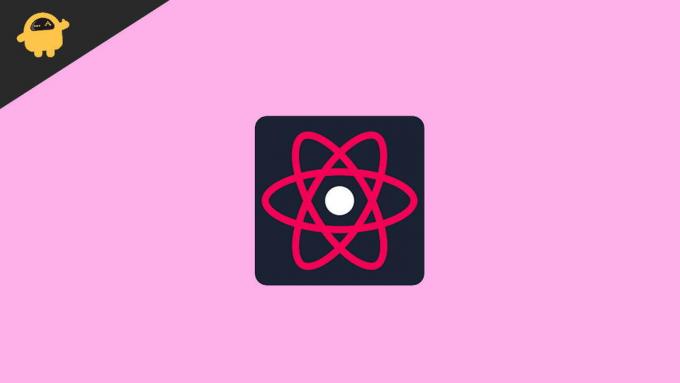
Kaip naudoti „Steam Proton“, norint žaisti „Windows“ žaidimus „Linux“?
„Steam Proton“ naudojimas iš tikrųjų yra daug paprastesnis uždavinys, nei atrodo. Atlikdami toliau nurodytus veiksmus, galite lengvai sužinoti, kaip naudoti „Proton“ žaisti bet kurį „Windows“ žaidimą „Linux“ kompiuteryje.
- Pirmiausia atidarykite „Steam“ ir prisijunkite prie savo paskyros.
- Ieškokite žaidimo, kurį norite atsisiųsti.
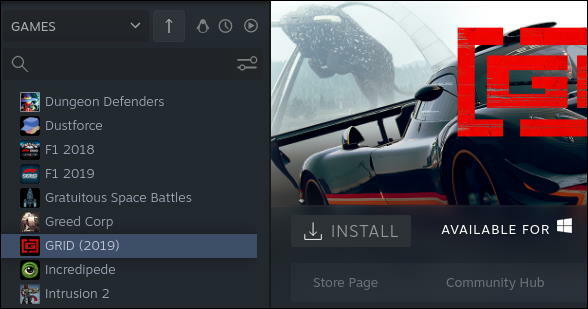
- Išjunkite į pingviną panašią piktogramą bibliotekos viršuje (jei ji jau suaktyvinta). Dėl to diegimo mygtukas taps pilkas ir jo negalima spustelėti.
- Viršutiniame dešiniajame ekrano kampe spustelėkite krumpliaračio piktogramą.
- Dabar išskleidžiamajame meniu pasirinkite „Ypatybės“.
- Dabar dešiniajame meniu spustelėkite skirtuką Suderinamumas.

- Pažymėkite žymimąjį laukelį šalia „Priverstinai naudoti konkretų „Steam Play“ suderinamumo įrankį“.
- Įsitikinkite, kad išskleidžiamajame meniu nustatyta aukščiausia pasiekiama „Proton“ versija.
- Dabar išeikite iš ypatybių lango.
- Atlikus aukščiau nurodytus veiksmus, pranešimas „Pasiekiamas Windows“ nebus rodomas. Be to, mygtukas Įdiegti taps mėlynas.
- Galiausiai spustelėkite diegimo mygtuką.
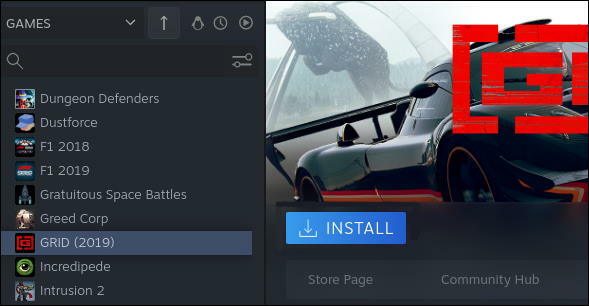
- Pasirinkite savo nuorodų nuostatas ir spustelėkite mygtuką Kitas. Taip bus įdiegtas žaidimas ir „Proton“ versija.

- Tada galite pradėti žaisti žaidimą be tolesnių pertraukų.
Išvada
Jei tik pradedate naudoti „Linux“ arba naudojate ją jau kurį laiką, turėtumėte lengvai atsisiųsti „Windows“ skirtus žaidimus į „Linux“ kompiuterį ir žaisti juos be jokių problemų. Net jei kartais gali atsirasti klaidų arba iškilti kitų problemų. Tačiau turėtumėte nesunkiai rasti jų sprendimus, nes internete yra daugybė dokumentų apie tokias problemas. Kitu atveju taip pat galite komentuoti toliau, jei turite kokių nors problemų, ir mes kuo greičiau sugalvosime sprendimą.
Skelbimai



